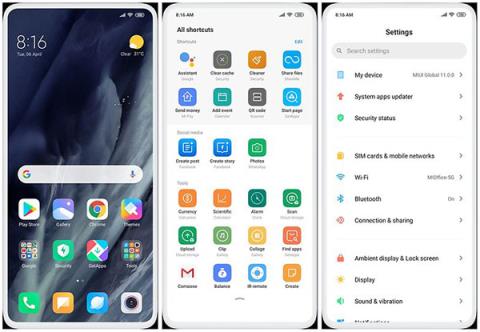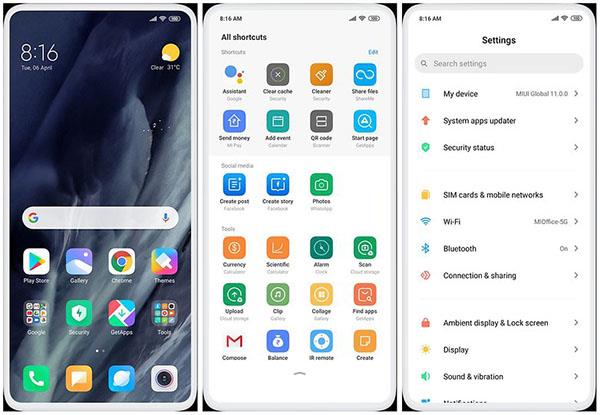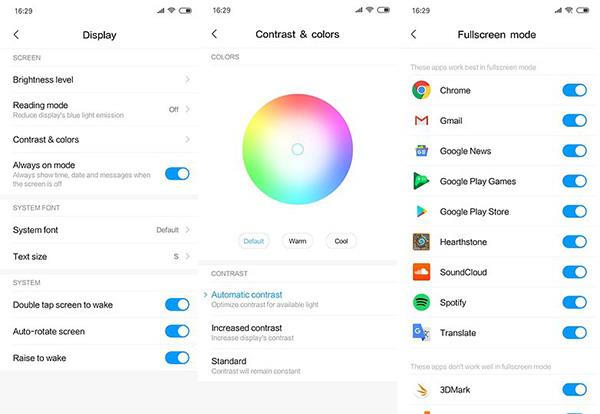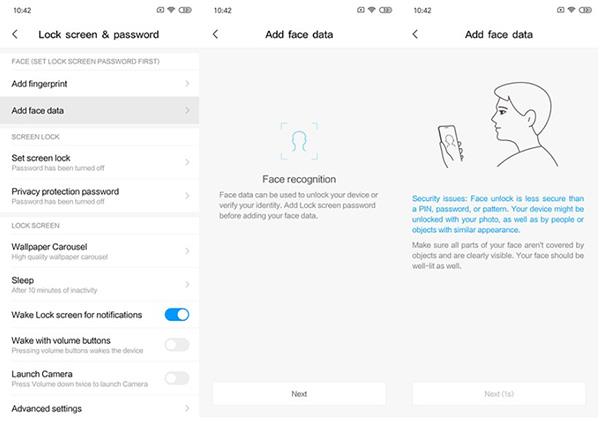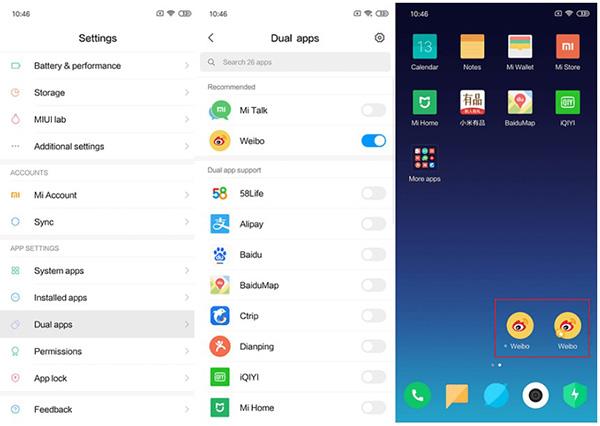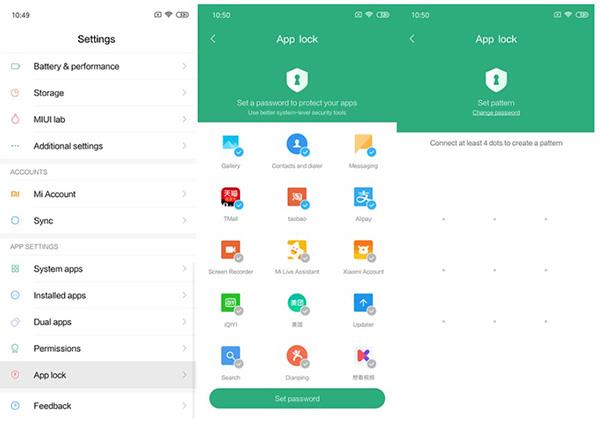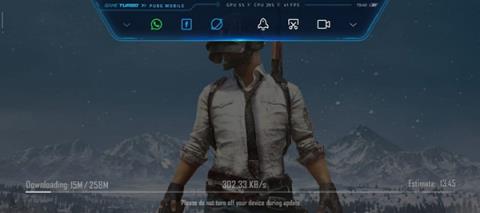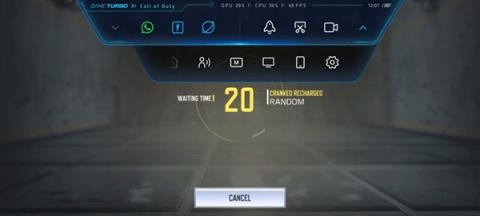„Xiaomi“ pradėjo kurti MIUI programinę įrangą gerokai prieš gamindama telefonus (ar kitus produktus). MIUI dabar pasiekė 10-ąją versiją ir turi gražesnę nei bet kada sąsają. Jei turite „Xiaomi“ išmanųjį telefoną, neturėtumėte ignoruoti šių patarimų.
Kaip įjungti App Drawer
Pirmą kartą laikant „Xiaomi“ įrenginį, operacinė sistema leidžia vartotojams pasijusti taip, lyg jie naudotų „iPhone“ „Android“ versiją. Taip yra todėl, kad „App Drawer“ iš pradžių yra paslėptas, tačiau galite lengvai jį įjungti, kad jaustumėte „Android“. Štai kaip tai padaryti naudojant MIUI 11.
- Paspauskite ir palaikykite pagrindiniame ekrane.
- Pasirinkite Nustatymai > Daugiau .
- Tada pagrindinio ekrano nustatymuose pasirinkite Su programų stalčiumi .
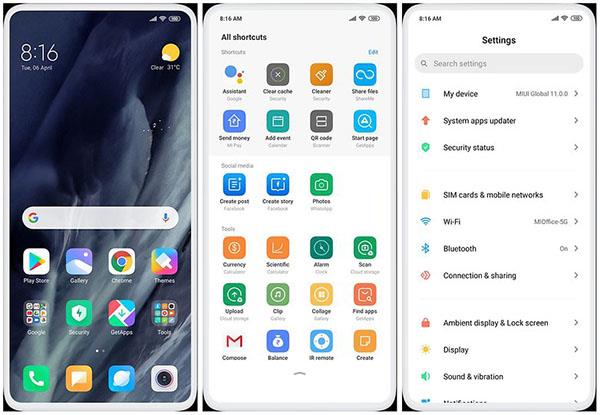
AppDrawer
Jūsų laukia temų pasaulis
Vienas iš įdomiausių MIUI aspektų yra tai, kad išmaniojo telefono sąsają galite koreguoti įvairiais būdais, neprarandant svarbių detalių, kurias Xiaomi įdiegė įrenginyje.
Norėdami pakeisti telefono temas, pirmiausia turite jas atsisiųsti. Labai paprasta, tiesiog atidarykite temas „Home“ programoje. Iš karto būsite nukreipti į internetinę parduotuvę, kurioje galėsite ieškoti, atsisiųsti ar pirkti.

MIUI temos yra labai turtingos
Galite naudoti visą temą arba jos dalį (pavyzdžiui, galite eksportuoti programų piktogramas, kurias norite naudoti). „Xiaomi“ taip pat leidžia vartotojams kurti savo temas maišant atsisiųstas temas.
Atsisiųstas temas raskite skiltyje Nustatymai > Temos .
Ekrane rodoma daugiau
Taip, jokia sąsaja nėra tobula. Tačiau dėl MIUI redagavimo funkcijos galite būti visiškai patenkinti ekrano sąsaja, bent jau pagal savo pageidavimus.
- Skaitymo režimas: sumažina mėlyną šviesą ekrane, kad apsaugotų akis. Galite nustatyti, kad šis režimas automatiškai įsijungtų ir išsijungtų per tam tikrą laikotarpį.
- Spalva ir kontrastas: čia galite pakeisti baltos spalvos balansą arba spalvos intensyvumą.
- Visada įjungtas režimas: šis režimas leis matyti laiką, datą ir pranešimų piktogramas, net kai ekranas išjungtas. Ši funkcija ypač naudinga naudojant išmaniuosius telefonus su AMOLED ekranais .
- Sistemos šriftas: šriftas ir dydis yra reguliuojami šiame skyriuje.
- Dukart palieskite, kad įjungtumėte: ši funkcija padės įjungti įrenginį dukart bakstelėjus ekraną, o ne paspaudus maitinimo mygtuką.
- Pakelkite, kad įjungtumėte įrenginį: tai funkcija, panaši į Apple iPhone, leidžianti atidaryti ekraną, kai įrenginys pakeltas.
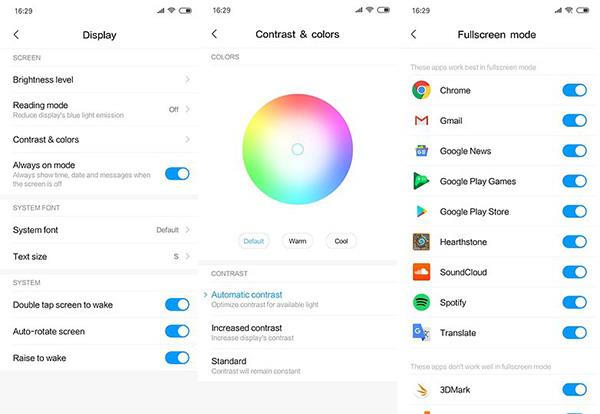
Sureguliuokite rodymą ekrane
Būsenos juosta
MIUI turi specialią funkciją, kuri leidžia rodyti daugiau informacijos būsenos juostoje (ši juosta gali keisti spalvą pagal nustatymus ekrano viršuje).
- Eikite į „Nustatymai“ > „Pranešimai ir būsenos juosta“, kur galite pakoreguoti kelis nustatymus.
- Pranešimų aplankas: MIUI sugrupuos pranešimus, apie kuriuos pranešate kaip nesvarbius, į aplanką.
- Ekrano ryšio greitis: ši funkcija leis jums žinoti duomenų arba „Wi-Fi“ ryšio greitį naudojant.
- Keisti operatoriaus pavadinimą: jei norite pakeisti SIM kortelės pavadinimą į kitą pavadinimą, MIUI taip pat gali tai padaryti.
- Akumuliatorius: likęs akumuliatoriaus veikimo laikas bus rodomas procentais arba piktograma.
Sureguliuokite būsenos juostą
Telefonui atrakinti nereikia pirštų atspaudų
Atrakinti naudojant veido atpažinimą labai patogu, „Xiaomi“ tai vadinama „ atrakinti su šypsena “. Šis metodas leidžia atrakinti įrenginį veidu, o tai kai kuriuose Xiaomi įrenginiuose yra greitesnis nei atrakinimas naudojant piršto atspaudą.
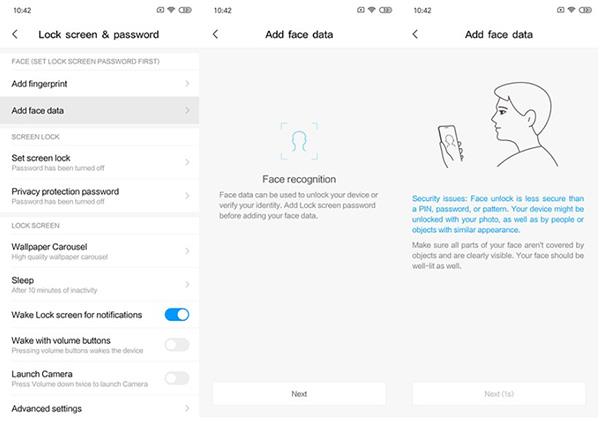
Atrakinti pagal veidą
Norėdami įjungti šią funkciją, eikite į Nustatymai > Atrakinti ekraną ir slaptažodį > Pridėti veido duomenis .
Vienu metu naudokite dvi programų paskyras
Ar reguliariai naudojate kelias socialinių tinklų paskyras pomėgiams ar darbui? Daugelis programų leidžia greitai perjungti paskyras, bet ne visos. „Xiaomi“ gali išspręsti šią problemą, vienu metu telefone galite visiškai naudoti dvi programų paskyras. Ši funkcija yra nustatymų skiltyje Dvi programa .
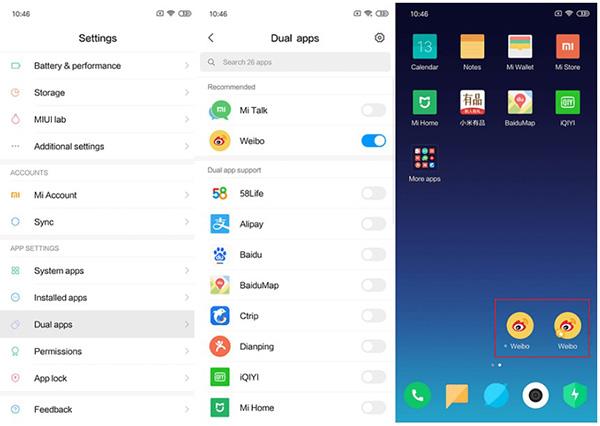
Vienu metu naudokite dvi programų paskyras
Asmeninės informacijos saugumas
MIUI daug dėmesio skiria ir duomenų saugumui. Naudodami Programų užrakto funkciją, esančią nustatymuose , galite pasirinkti užrakinti kai kurias programas, kad jos nebūtų atidarytos paskolinus telefoną. Niekas nebegali kištis į jūsų asmeninius reikalus.
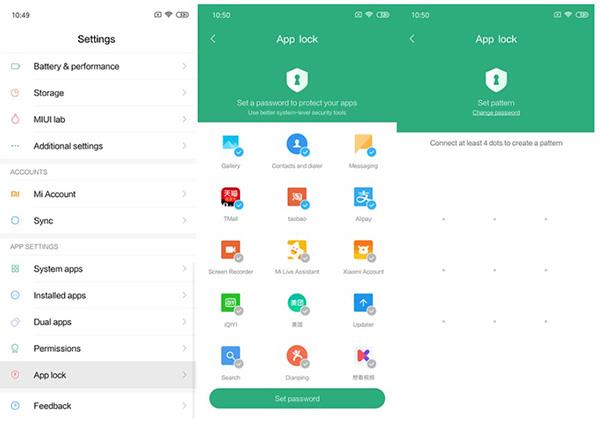
Programėlės užraktas
Skirkite laiko atsipalaiduoti
MIUI turi meditacijos ir atsipalaidavimo funkcijas vartotojams. Tiesiog atidarykite programą, eikite į Laikmatis ir pasirinkite vieną iš šių atpalaiduojančių garsų:
- Miškas
- Vasaros naktis
- papludimys
- lietus
- Laužas
Sužinokite daugiau: